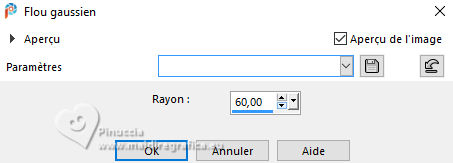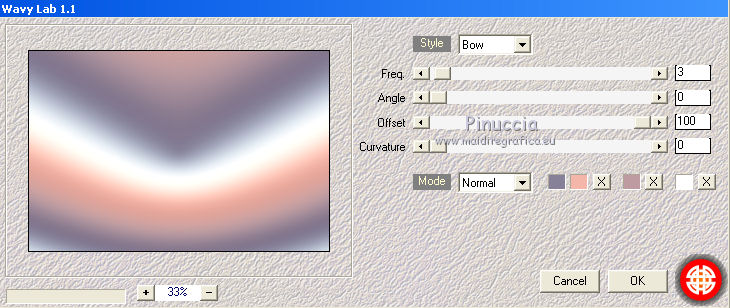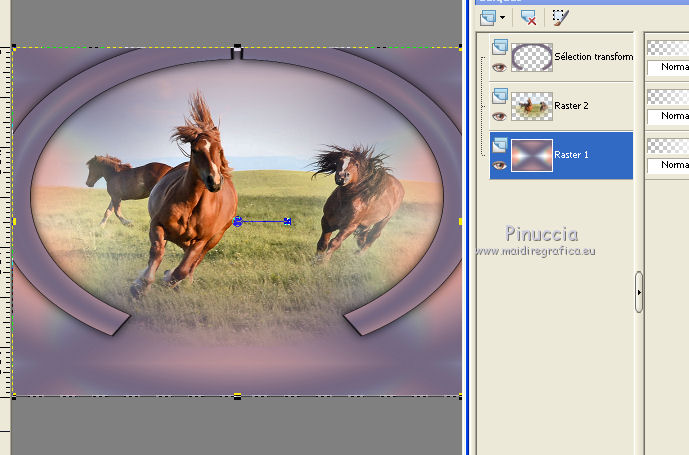|
TOP TOGETHER


Merci beaucoup Neusa de ton invitation à traduire tes tutoriels en français.

Pour traduire ce tutoriel j'ai utilisé PSPX2, mais il peut également être exécuté avec les autres versions.
Suivant la version utilisée, vous pouvez obtenir des résultats différents.
Depuis la version X4, la fonction Image>Miroir a été remplacée par Image>Renverser horizontalement,
et Image>Renverser avec Image>Renverser verticalement.
Dans les versions X5 et X6, les fonctions ont été améliorées par la mise à disposition du menu Objets.
Avec la nouvelle version X7, nous avons à nouveau Miroir/Retourner, mais avec nouvelles différences.
Consulter, si vouz voulez, mes notes ici
Certaines dénominations ont changées entre les versions de PSP.
Les plus frequentes dénominations utilisées:

Vos versions
Nécessaire pour réaliser ce tutoriel:
Tubes à choix
Le reste du matériel ici
Pour les tubes utilisés merci Nicky, Cal, DonnaK.
(ici les liens vers les sites des créateurs de tubes)
Modules Externes.
consulter, si nécessaire, ma section de filtre ici
Filters Unlimited 2.0 ici
Alf's Border FX - FadeBorder Fade II ici
Alien Skin Eye Candy 5 Impact - Perspective Shadow ici
Mura's Meister - Perspective Tiling ici
Mehdi - Wavy Lab 1.1. ici
Simple - Top Left Right ici
Simple - Left Right Wrap (bonus) ici
AAA Frames/Texture Frame - AAA Filters/Custom ici
Filtres Alf's Border FX et Simple peuvent être utilisés seuls ou importés dans Filters Unlimited.
voir comment le faire ici).
Si un filtre est fourni avec cette icône,  on est obligé à l'importer dans Unlimited on est obligé à l'importer dans Unlimited

N'hésitez pas à changer le mode mélange des calques et leur opacité selon les couleurs que vous utiliserez.
Dans les plus récentes versions de PSP, vous ne trouvez pas le dégradé d'avant plan/arrière plan ou Corel_06_029.
Vous pouvez utiliser le dégradé des versions antérieures.
Ici le dossier Dégradés de CorelX.
1. Choisir deux couleurs de votre tube.
Placer en avant plan la couleur claire, pour moi #f4b6a8
et en arrière plan la couleur foncée, pour moi #868199

Préparer en avant plan un dégradé de premier plan/arrière plan, style Radial.

2. Ouvrir alpha-Together
Fenêtre>Dupliquer ou sur le clavier shift+D pour faire une copie.

Fermer l'original.
La copie, qui sera la base de votre travail, n'est pas vide, mais contient les sélections enregistrées sur le canal alpha.
3. Remplir  l'image transparente du dégradé. l'image transparente du dégradé.
4. Réglage>Flou>Flou gaussien - rayon 60.
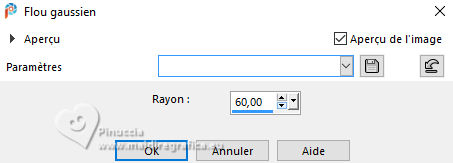
Réglage>Traitement rapide des photos.
5. Effets>Modules Externes>Mehdi - Wavy Lab 1.1
Ce filtre crée des dégradés avec les couleurs de votre palette:
la première est la couleur d'arrière plan, la deuxième est la couleur d'avant plan.
Des deux autres couleurs créées par le filtre garder la troisième (#bd9ba0)
et changer la quatrième avec la couleur blanche #ffffff
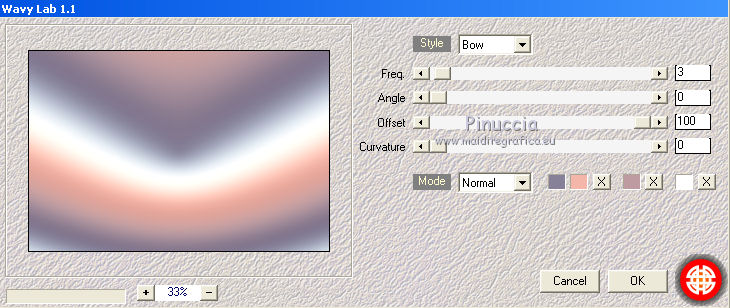
6. Calques>Dupliquer.
Image>Renverser.
Placer le calque en mode Assombrir davantage.
Calques>Fusionner>Fusionner le calque de dessous.
À nouveau Réglage>Traitement rapide des photos.
7. Sélections>Charger/Enregistrer une sélection>Charger à partir d'un canal alpha.
La sélection #1 est déjà disponible.
On doit seulement cliquer sur Charger.

Sélections>Transformer la sélection en calque.
8. Effets>Effets 3D>Ombre portée, couleur noire.

Sélections>Désélectionner tout.
Effets>Effets de bords>Éroder.
9. Effets>Modules Externes>Simple - Left Right Wrap.
10. Effets>Modules Externes>Simple - Top Left Mirror.

11. Effets>Effets de distorsion>Coordonnées polaires.

12. Image>Renverser.
Effets>Effets 3D>Ombre portée, couleur noire.

13. Sélections>Charger/Enregistrer une sélection>Charger à partir d'un canal alpha.
Ouvrir le menu des sélections et charger la sélection #2.

Presser CANC sur le clavier 
Sélections>Désélectionner tout.
14. Vous positionner sur le calque raster 1.
Calques>Nouveau calque raster.
Sélections>Sélectionner tout.
Ouvrir le tube du paysage - Édition>Copier.
Revenir sur votre travail et Édition>Coller dans la sélection.
Sélections>Désélectionner tout.
Réglage>Traitement rapide des photos.
Réglage>Netteté>Netteté.
15. Vous positionner sur le calque Raster 1.
Image>Taille du support 900 x 700 pixels.

16. Activer l'outil Sélecteur 
et tirer le noeud en bas pour remplir la transparence.
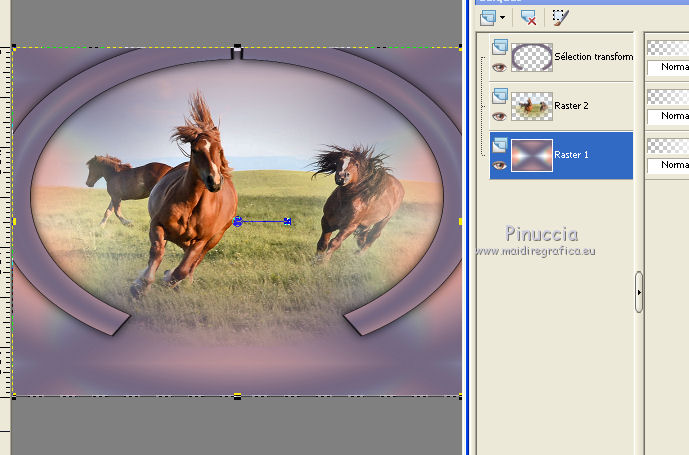
17. Effets>Modules Externes>Mura's Meister - Cloud, par défaut.

18. Calques>Nouveau calque raster.
Placer le dégradé à style Linéaire, mêmes réglages.

Remplir  le calque du dégradé. le calque du dégradé.
19. Effets>Modules Externes>Mura's Meister - Perspective Tiling.

20. Placer le calque en mode Assombrir davantage.

21. Vous positionner sur le calque du haut de la pile.
Ouvrir votre tube - Édition>Copier.
Revenir sur votre travail et Édition>Coller comme nouveau calque.
Image>Redimensionner, à votre convenance, redimensionner tous les calques décoché.
Positionner  le tube à votre goût. le tube à votre goût.
Effets>Effets 3D>Ombre portée, à choix.
22. Calques>Fusionner>Tous.
23. Image>Ajouter des bordures, 2 pixels, symétrique, couleur d'arrière plan.
Image>Ajouter des bordures, 5 pixels, symétrique, couleur d'avant plan.
Image>Ajouter des bordures, 2 pixels, symétrique, couleur d'arrière plan.
Image>Ajouter des bordures, 20 pixels, symétrique, couleur d'avant plan.
Image>Ajouter des bordures, 2 pixels, symétrique, couleur d'arrière plan.
Sélections>Sélectionner tout.
Image>Ajouter des bordures, 40 pixels, symétrique, couleur d'avant plan.
Sélections>Inverser.
24. Effets>Modules Externes>Filters Unlimited 2.0 - Alf's Border FX - Border Fade II.

Sélections>Inverser.
25. Effets>Effets 3D>Ombre portée, couleur blanche.

Sélections>Désélectionner tout.
26. Optionnel: Ouvrir un déco angles à votre goût.
Édition>Copier.
Revenir sur votre travail et Édition>Coller comme nouveau calque.
Déplacer  le tube dans le coin en haut à gauche. le tube dans le coin en haut à gauche.
Effets>Effets 3D>Ombre portée, à choix.
Effets>Effets de réflexion>Miroir rotatif.

Calques>Dupliquer.
Image>Renverser.
Calques>Fusionner>Fusionner les calques de dessous.
27. Signer votre travail sur un nouveau calque.
Optionnel: ajouter le watermark de l'auteur et du traducteur.
Calques>Fusionner>Calques visibles.
28. Image>Redimensionner, à 900 pixels de largeur, redimensionner tous les calques décoché.
29. Effets>Modules Externes>AAA Filters - Custom - Landscape.

30. Enregistrer en jpg.

Vos versions
Merci

Olimpia

Mary LBDM

Noella

Si vous avez des problèmes, ou des doutes, ou vous trouvez un link modifié, ou seulement pour me dire que ce tutoriel vous a plu, vous pouvez m'écrire.
7 Mai 2019
|









 l'image transparente du dégradé.
l'image transparente du dégradé.